Jak liczyć komórki z tekstem w programie Excel
Biuro Microsoft Gabinet Microsoft Excel Bohater Przewyższać / / April 02, 2023

Ostatnia aktualizacja w dniu
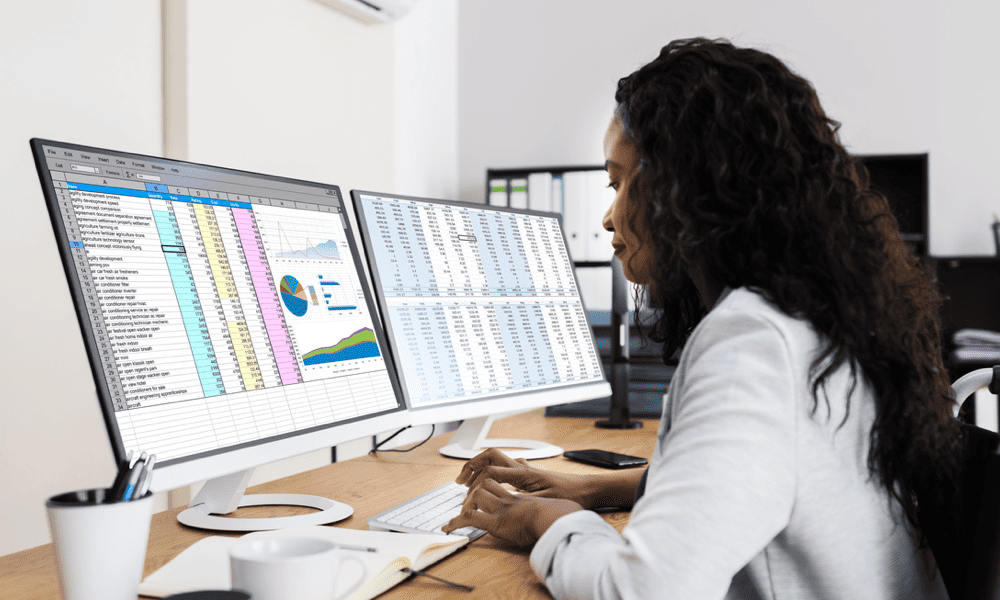
Zliczanie komórek z tekstem w programie Excel może być przydatne do analizy danych. Wykonaj czynności opisane w tym przewodniku, aby szybko zidentyfikować odpowiednie dane w arkuszach kalkulacyjnych.
Czy musisz policzyć, ile komórek w zakresie zawiera tekst? Może chcesz wiedzieć, ile komórek ma określony tekst lub znaki. Być może chcesz wykluczyć liczby i formuły z liczenia.
Bez względu na powód program Excel oferuje kilka funkcji, które mogą pomóc w liczeniu komórek z tekstem w arkuszu kalkulacyjnym. W tym artykule pokażemy, jak z nich korzystać.
Użyj LICZ.JEŻELI z symbolami wieloznacznymi
Najłatwiejszym sposobem liczenia komórek z dowolnym tekstem jest użycie metody LICZ.JEŻELI z symbolami wieloznacznymi jako argumentami wyszukiwania formuły. Używając gwiazdki (*) jako symbol wieloznaczny, możesz dopasować dowolną sekwencję znaków i policzyć wszystkie komórki w arkuszu kalkulacyjnym, które zawierają dowolne ciągi tekstowe.
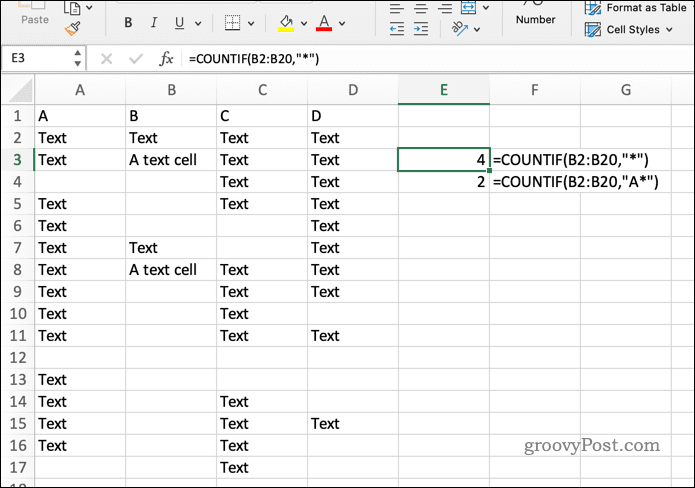
Oto przykład. Jeśli chcesz policzyć, ile komórek w zakresie od B2 do B20 zawiera tekst, możesz użyć tej formuły:
=LICZ.JEŻELI(B2:B20,"*")
Spowoduje to zwrócenie numeru 4 ponieważ w tym hipotetycznym scenariuszu cztery komórki w zakresie mają wartości tekstowe.
Możesz także użyć LICZ.JEŻELI z innymi symbolami wieloznacznymi. Na przykład możesz użyć znaku zapytania (?), który pasuje do dowolnego pojedynczego znaku lub tyldy (~), który zmienia znak wieloznaczny.
Użyj LICZNIKA minus LICZNIK
Innym sposobem liczenia komórek z tekstem jest użycie metody Funkcja ILE.LICZ. minus funkcja LICZ.LICZ.
Funkcja ILE.LICZ. zlicza wszystkie niepuste komórki w zakresie, podczas gdy funkcja ILE.LICZ. zlicza tylko wartości liczbowe. Odejmując jedną od drugiej, otrzymujesz liczbę komórek zawierających wartości nieliczbowe, takie jak tekst lub błędy.
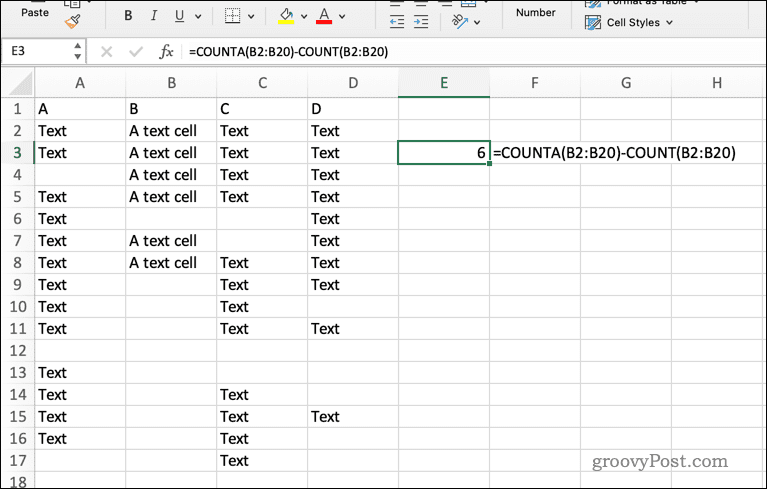
Na przykład, jeśli chcesz policzyć, ile komórek w zakresie od B2 do B20 zawiera tekst lub błędy, możesz użyć tej formuły:
=LICZ.(B2:B20)-LICZ.(B2:B20)
To powróci 6, ponieważ sześć niepustych komórek w tym hipotetycznym zakresie nie zawiera liczb.
NOTATKA: Ta metoda zlicza również puste komórki, jeśli zawierają formuły zwracające puste ciągi (“”). Aby tego uniknąć, możesz dodać kolejny warunek, aby je wykluczyć za pomocą SUMA. ILOCZYN Lub SUMY funkcjonować.
Użyj SUMPRODUCT z ISTEXT
Innym sposobem zliczania komórek z tekstem jest użycie formuły, która korzysta z funkcji Funkcja SUMA.ILOCZYN z funkcją CZY.TEKST.
Funkcja CZY.TEKST powraca PRAWDA dla komórek zawierających tekst i FAŁSZ dla innych. Następnie funkcja SUMPRODUCT dodaje te wartości logiczne jako liczby (PRAWDA = 1 I FAŁSZ = 0).
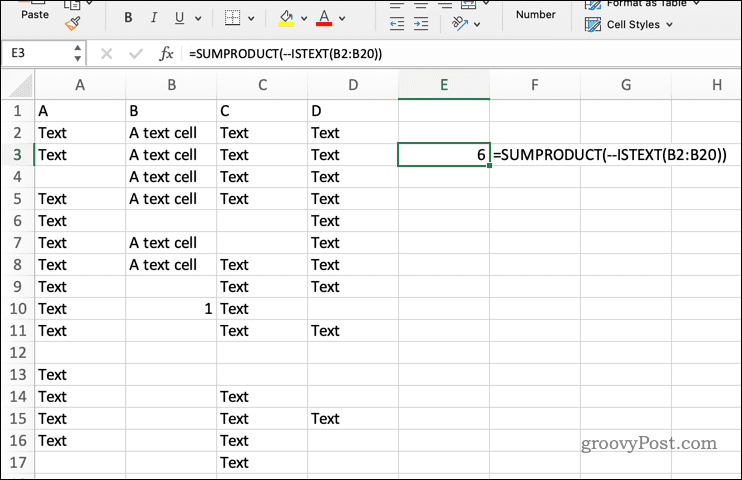
Na przykład, jeśli chcesz policzyć, ile komórek w zakresie od B2 do B20 zawiera tylko tekst (bez błędów), możesz użyć tej formuły:
=SUMA ILOCZYNÓW(--CZYTEKST(B2:B20))
To powróci 6 ponieważ sześć komórek w zakresie zawiera tekst tylko w tym scenariuszu. Pozwala to na użycie funkcji SUMA.ILOCZYN z zagnieżdżoną funkcją CZY.TEKST w celu zidentyfikowania komórek zawierających tekst.
Jeśli w tym zakresie komórek została zawarta wartość liczbowa, funkcja SUMA ILOCZYN zignoruje ją.
NOTATKA: Podwójny minus (--) przed ISTEXT jest potrzebne do przekonwertowania wartości PRAWDA i FAŁSZ na liczby dla SUMA ILOCZYNÓW.Lepsza analiza danych w Excelu
Możesz szybko policzyć komórki z tekstem w arkuszu kalkulacyjnym Excel, wykonując powyższe czynności. Możesz wybrać ten, który najlepiej pasuje do Twojej sytuacji, ale wszystkie powinny dawać ten sam efekt. Jedną z interesujących rzeczy, które możesz zrobić z komórkami tekstowymi w Excelu, jest zmiana wielkości liter w tytule, aby tekst był pisany dużymi lub małymi literami.
Jeśli jesteś nowość w Excelu, możesz zapoznać się z najważniejszymi wskazówkami programu Excel, które pozwolą Ci odświeżyć arkusze kalkulacyjne. Powinieneś także rozważyć naukę Skróty klawiaturowe Excela aby przyspieszyć Twoją produktywność.
Chcesz wyczyścić swój arkusz kalkulacyjny? Możesz znajdź i usuń puste wiersze w Excelu uporządkować swoje dane. Możesz również szukaj duplikatów w programie Excel, co pozwala usunąć wszelkie dodatkowe dane powodujące błędy w obliczeniach.
Jak znaleźć klucz produktu Windows 11
Jeśli potrzebujesz przenieść klucz produktu Windows 11 lub po prostu potrzebujesz go do przeprowadzenia czystej instalacji systemu operacyjnego,...



